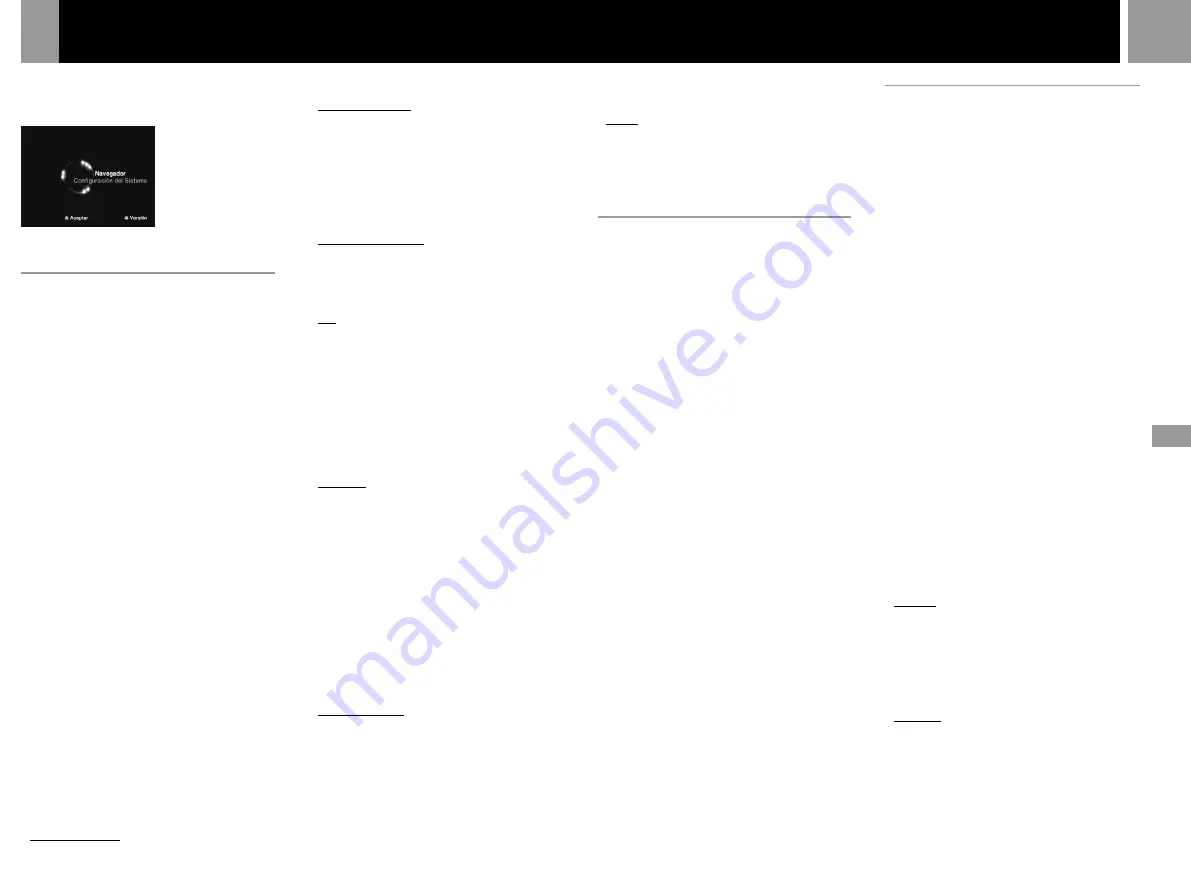
53
ES
Uso del menú principal
Al encender la consola sin haber insertado
primero un disco, el menú principal aparece en
la pantalla del televisor.
Puede acceder al menú configuración del
sistema o a la pantalla navegador desde el
menú principal.
Uso del menú Configuración del
Sistema
El menú Configuración del Sistema permite
configurar el sistema para la consola
PlayStation
®
2.
Los ajustes no se cancelan aunque apague la
consola.
1
......
Seleccione “Configuración del Sistema”
mediante los botones de dirección hacia
arriba y hacia abajo y pulse el botón
✕
. El
menú configuración del sistema aparece
en la pantalla del televisor.
2
......
Seleccione el elemento que desee mediante
los botones de dirección hacia arriba y
hacia abajo y pulse el botón
✕
.
Los ajustes de fábrica aparecen subrayados.
x
Ajustar Reloj
Ajuste el reloj.
1
......
Utilice los botones de dirección hacia
arriba y hacia abajo para ajustar el mes y, a
continuación, pulse el botón de dirección
hacia la derecha. Utilice el mismo método
para ajustar el día, año, hora, minutos y
segundos. Para volver al menú anterior,
pulse el botón de dirección hacia la
izquierda.
2
......
Pulse el botón
✕
en sincronización con un
reloj cuya hora sea precisa.
Puede seleccionar los ajustes opcionales
para el reloj
Seleccione “Ajustar Reloj” mediante los botones
de dirección hacia arriba y hacia abajo y pulse el
botón
¢
. Puede ajustar los siguientes elementos
opcionales.
Notación de la hora
•Reloj de 12 horas
•Reloj de 24 horas
Notación de la fecha
•MM/DD/AAAA
•DD/MM/AAAA
•AAAA/MM/DD
Zona horaria
Seleccione su país y, si es necesario, su ciudad
para ajustar el huso horario.
Horario de verano
Ajuste este elemento en “Horario de verano”
cuando el horario de verano sea efectivo.
•Horario de invierno
•Horario de verano
x
Tamaño de la Pantalla
Seleccione el modo de visualización en función
del televisor que conecte.
•4:3 : seleccione este elemento cuando conecte
un televisor estándar a la consola.
•Pantalla Completa : seleccione este elemento
cuando conecte un televisor normal a la
consola. Las bandas negras de las partes
superior e inferior de la pantalla se suprimen.
•16:9 : seleccione este elemento cuando conecte
un televisor de pantalla panorámica a la consola.
x
DIGITAL OUT (OPTICAL)
Seleccione las señales de salida del conector
DIGITAL OUT (OPTICAL).
• Activado : normalmente seleccione esta posición.
•Desactivado : si la consola no transmite las
señales de sonido mediante el conector
DIGITAL OUT (OPTICAL), la influencia del
circuito digital sobre el analógico será
mínima.
x
Salida de Componentes de Imagen
Ajuste este elemento si su televisor, monitor o
proyector dispone de conector de entrada RGB
o de conectores de entrada de vídeo de
componente (Y, C
B
/P
B
, C
R
/P
R
) que admitan las
señales de salida de la consola.
Si conecta la consola mediante el cable AV
suministrado (audio/vídeo integrado) o cable
S VIDEO (vendido por separado), no será
preciso ajustar este elemento.
•Y Cb/Pb Cr/Pr : seleccione este elemento si
conecta la consola a los conectores de entrada
de vídeo de componente.
•RGB: seleccione este elemento si conecta la
consola al conector de entrada RGB.
Nota
Se puede disfrutar los discos del formato Playstation
®
y
Playstation
®
2 en el formato RGB o Y Cb/Pb Cr/Pr.
Sin embargo, la consola Playstation
®
2 ha sido diseñado para
anular el ajuste de la “Salida de Componentes de Imagen” en el
menú de la configuración del sistema y reproducir todos los
discos de vídeo DVD en el formato Y Cb/Pb Cr/Pr.
x
Idioma
Seleccione el idioma de las indicaciones en pantalla.
•Inglés
•Francés
•Español
•Alemán
•Italiano
•Holandés
•Portugués
Uso de la pantalla de navegador
Puede realizar las siguientes operaciones
mediante la pantalla de navegador:
•Comprobación/copia/eliminación de datos
de juego de la memory card (tarjeta de
memoria) (8MB) (para PlayStation
®
2) o la
memory card (tarjeta de memoria).
•Inicio del software de formato PlayStation
®
o
PlayStation
®
2
•Reproducción de CD audio
•Reproducción de vídeo DVD
Seleccione “Navegador” mediante los botones
de dirección y pulse el botón
✕
. El navegador
aparece en la pantalla del televisor. La memory
card (tarjeta de memoria) (8MB) (para
PlayStation
®
2) , la memory card (tarjeta de
memoria) o los discos insertados en la consola
aparecen como iconos.
Comprobación/copia/eliminación de datos
de juego
Puede copiar datos de juego de una memory
card (tarjeta de memoria) (8MB) (para
PlayStation
®
2) o memory card (tarjeta de
memoria) a otra o eliminar los datos que no
desee conservar.
No obstante, no es posible copiar datos de juego
del software de formato PlayStation
®
2 a la
memory card (tarjeta de memoria) SCPH-1020
U
.
Inserte previamente la memory card (tarjeta de
memoria) (8MB) (para PlayStation
®
2) o la
memory card (tarjeta de memoria).
1
......
Seleccione el icono de la memory card
(tarjeta de memoria) (8MB) (para
PlayStation
®
2) o de la memory card (tarjeta
de memoria) en la que se encuentren los
datos de juego que desee comprobar/
copiar/eliminar y, a continuación, pulse el
botón
✕
.
2
......
Compruebe/copie/elimine datos de juego
de acuerdo con las instrucciones en pantalla.
Nota
No extraiga la memory card (tarjeta de memoria) (8MB)
(para PlayStation
®
2) o la memory card (tarjeta de
memoria) mientras copia o elimina datos de juego.
Comprobación de la
información de versión
Puede comprobar la versión de la consola,
navegador, reproductor de CD, PlayStation
®
Driver y reproductor de DVD.
Pulse el botón
¢
en el menú principal.
Función de autodiagnóstico
La consola PlayStation
®
2 regula automáticamente
los ajustes para obtener la mejor reproducción
posible del disco.
Sin embargo, también es posible recurrir
manualmente a la función de autodiagnóstico cada
vez que esto sea necesario.
1 .....
Seleccione “Consola” mediante los botones
de dirección y pulse el botón
¢
.
2 .....
Seleccione “Activada” mediante los botones
de dirección y pulse el botón
✕
.
3 .....
Inserte un disco. La consola inicia el
diagnóstico de forma automática.
Nota
El ajuste de diagnóstico recupera el valor “Desactivada”
automáticamente (ajuste de fábrica) al pulsar el botón
1
/
RESET (espera/reinicio) o iniciar la reproducción de un
disco de formato PlayStation
®
, PlayStation
®
2 o un disco de
vídeo DVD.
Ajuste del PlayStation
®
Driver
El “PlayStation
®
Driver” es un programa de carga
del software de formato PlayStation
®
.
1 .....
Seleccione “PlayStation
®
Driver” mediante
los botones de dirección y pulse el botón
¢
.
2 .....
Seleccione el elemento deseado mediante los
botones de dirección y pulse el botón
✕
.
Velocidad del Disco
• Normal : normalmente seleccione esta posición.
• Rápida : el tiempo de carga del software de
formato PlayStation
®
puede reducirse.
Dependiendo del software, es posible que no se
obtenga ningún efecto o que el software falle
inesperadamente. En este caso, seleccione
“Normal”.
Diseño de Texturas
• Estándar : normalmente seleccione esta posición.
• Suave : la pantalla se muestra con mayor
suavidad al reproducir ciertos software de
formato PlayStation
®
. Dependiendo del software,
es posible que no se obtenga ningún efecto. En
este caso, seleccione “Estándar”.
Nota
El ajuste de “PlayStation
®
Driver” recupera el valor
“Normal/Estándar” (ajuste de fábrica) automáticamente al
pulsar el botón
1
/RESET (espera/reinicio) o apagar la
consola.
Conexión














































